'>

మీ విండోస్ 10 పిసికి వైర్లెస్ డిస్ప్లేని జోడించాలనుకుంటున్నారా? ఇది సులభం. జనాదరణ పొందిన, అంతర్నిర్మిత లక్షణాన్ని ఉపయోగించండి, మిరాకాస్ట్ . ఎలా ఉందో తెలుసుకోవడానికి చదవండి…
ఈ వ్యాసంలో మీరు ఏమి నేర్చుకుంటారు:
- మిరాకాస్ట్ అంటే ఏమిటి?
- విండోస్ 10 లో మిరాకాస్ట్ను నేను ఎలా సెటప్ చేయాలి మరియు ఉపయోగించగలను?
- విండోస్ 10 లో పని చేయని మిరాకాస్ట్ను నేను ఎలా పరిష్కరించగలను?
మిరాకాస్ట్ అంటే ఏమిటి?
మిరాకాస్ట్ ఒక ప్రామాణిక వైర్లెస్ కనెక్షన్ టెక్నాలజీ . ల్యాప్టాప్లు, టాబ్లెట్లు, స్మార్ట్ఫోన్ల వంటి పరికర స్క్రీన్ను యుఎస్బి కేబుల్ లేని మానిటర్లు, టీవీలు మరియు ప్రొజెక్టర్లు వంటి డిస్ప్లేలకు ఇది ప్రతిబింబిస్తుంది. కాబట్టి మీరు మిరాకాస్ట్ను “ Wi-Fi ద్వారా HDMI '.
మిరాకాస్ట్ ఇప్పుడు కొన్ని పరికరాల్లో నిర్మించబడింది, విండోస్ 10 వాటిలో ఒకటి. మీ ప్రదర్శన పరికరానికి మిరాకాస్ట్ మద్దతు లేకపోతే, మిరాకాస్ట్ అడాప్టర్ a మైక్రోసాఫ్ట్ వైర్లెస్ డిస్ప్లే అడాప్టర్ ఈ సమస్యను పరిష్కరించడంలో మీకు సహాయపడుతుంది.
మిరాకాస్ట్ ఎలా ఉపయోగించాలో చూడటానికి చదవండి…
విండోస్ 10 లో మిరాకాస్ట్ను నేను ఎలా సెటప్ చేయాలి మరియు ఉపయోగించగలను?
- మీ PC లోని విండోస్ 10 సిస్టమ్ వెళ్ళడానికి సిద్ధంగా ఉందో లేదో తనిఖీ చేయండి :
- టైప్ చేయండి కనెక్ట్ చేయండి మీ నుండి శోధన పెట్టెలో ప్రారంభించండి మెను.

- మీ కంప్యూటర్లోని విండోస్ 10 మిరాకాస్ట్కు మద్దతు ఇస్తుందో లేదో మీరు చూస్తారు.
ఎ) మీరు కిటికీ క్రింద ఎడమవైపు చూస్తే, మీరు చేయవచ్చు మీ విండోస్ 10 కంప్యూటర్లో మిరాకాస్ట్ను సెటప్ చేయండి .

బి) దురదృష్టవశాత్తు, మీరు విండో క్రింద కుడివైపు చూస్తే, భయపడవద్దు, అనుసరించండి నా విండోస్ 10 కంప్యూటర్లో పనిచేయని మిరాకాస్ట్ను ఎలా పరిష్కరించాలి మొదట సమస్యను పరిష్కరించడానికి.
- టైప్ చేయండి కనెక్ట్ చేయండి మీ నుండి శోధన పెట్టెలో ప్రారంభించండి మెను.
- మీ విండోస్ 10 కంప్యూటర్ మరియు మీ ప్రదర్శన పరికరంలో మిరాకాస్ట్ను సెటప్ చేయండి :
- టీవీ లేదా ప్రొజెక్టర్ వంటి మీరు ప్రొజెక్ట్ చేయదలిచిన ప్రదర్శన పరికరాన్ని ఆన్ చేయండి. మీ ప్రదర్శన పరికరానికి అంతర్నిర్మిత మిరాకాస్ట్ మద్దతు లేకపోతే, a వంటి మిరాకాస్ట్ అడాప్టర్ను ప్లగ్ చేయండి మైక్రోసాఫ్ట్ వైర్లెస్ డిస్ప్లే అడాప్టర్ మీ ప్రదర్శన పరికరంలో.

- మీ విండోస్ 10 పిసి కీబోర్డ్లో, నొక్కండి విండోస్ లోగో కీ మరియు నేను (అదే సమయంలో) సెట్టింగ్ల విండోను ప్రారంభించడానికి.
- క్లిక్ చేయండి పరికరాలు .

- ఇది డిఫాల్ట్గా బ్లూటూత్ & ఇతర పరికరాల విభాగంలో చూపబడుతుంది. క్లిక్ చేయండి బ్లూటూత్ లేదా ఇతర పరికరాన్ని జోడించండి .

- క్లిక్ చేయండి వైర్లెస్ డిస్ప్లే లేదా డాక్ .
- టీవీ లేదా ప్రొజెక్టర్ వంటి మీరు ప్రొజెక్ట్ చేయదలిచిన ప్రదర్శన పరికరాన్ని ఆన్ చేయండి. మీ ప్రదర్శన పరికరానికి అంతర్నిర్మిత మిరాకాస్ట్ మద్దతు లేకపోతే, a వంటి మిరాకాస్ట్ అడాప్టర్ను ప్లగ్ చేయండి మైక్రోసాఫ్ట్ వైర్లెస్ డిస్ప్లే అడాప్టర్ మీ ప్రదర్శన పరికరంలో.
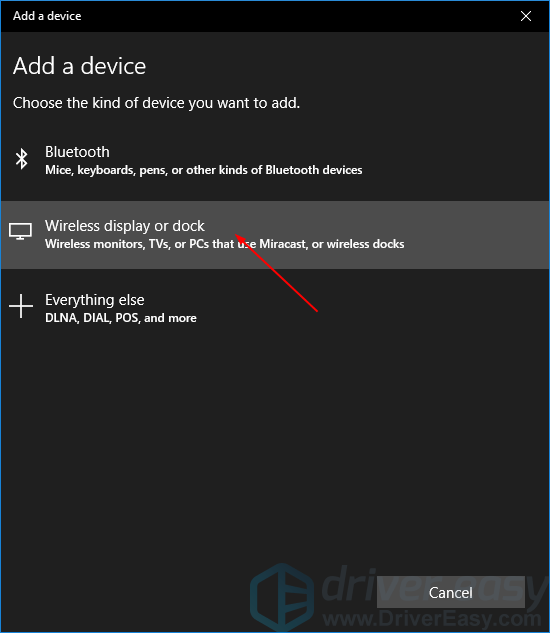
6) విండోస్ 10 మీరు ముందు ఆన్ చేసిన మీ డిస్ప్లే పరికరాన్ని గుర్తించాలి. మీ విండోస్ 10 కంప్యూటర్ను ప్రొజెక్ట్ చేయడానికి మీ ప్రదర్శన పరికరాన్ని క్లిక్ చేయండి.
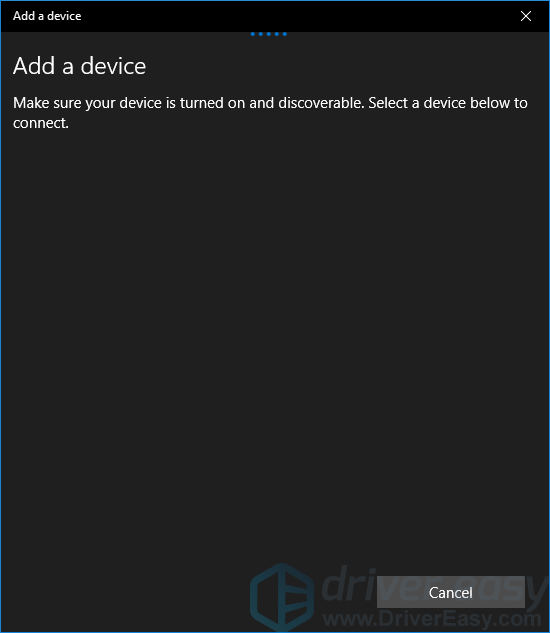
విండోస్ 10 లో పని చేయని మిరాకాస్ట్ను నేను ఎలా పరిష్కరించగలను?
చెప్పడంలో లోపం చూడండి “పరికరం మిరాకాస్ట్కు మద్దతు ఇవ్వదు, కాబట్టి మీరు దీన్ని వైర్లెస్గా ప్రొజెక్ట్ చేయలేరు ”మీ కంప్యూటర్లోని విండోస్ 10 వెళ్ళడానికి సిద్ధంగా ఉందా అని మీరు తనిఖీ చేసినప్పుడు? చింతించకండి. కింది పరిష్కారం సమస్యను పరిష్కరించడంలో మీకు సహాయపడుతుంది.
- విండోస్ 7 లేదా ఇతర మునుపటి సంస్కరణ యొక్క అప్గ్రేడ్ నుండి మీ కంప్యూటర్లో విండోస్ 10 సిస్టమ్ ఉందా?
అలా అయితే, మీ కంప్యూటర్లోని విండోస్ 10 సిస్టమ్లో అంతర్నిర్మిత మిరాకాస్ట్ మద్దతు ఉండకపోవచ్చు. ఈ సందర్భంలో, మీరు మిరాకాస్ట్ అడాప్టర్ను ఉపయోగించుకోవచ్చు మైక్రోసాఫ్ట్ వైర్లెస్ డిస్ప్లే అడాప్టర్ .
- మీ కంప్యూటర్లోని విండో 10 సిస్టమ్ శుభ్రంగా ఇన్స్టాల్ చేయబడిన సంస్కరణలో ఉందా?
కనుక,అది మిరాకాస్ట్కు మద్దతు ఇవ్వాలి. అప్పుడు ఈ లోపం ఇప్పటికీ ఎందుకు జరుగుతుంది? బహుశా మీ డిస్ప్లే లేదా వై-ఫై డ్రైవర్లు దీనికి కారణమవుతారు. మీరు సమస్యను పరిష్కరించవచ్చు మీ డ్రైవర్లను నవీకరిస్తోంది .
ఈ డ్రైవర్లను నవీకరించడానికి, తయారీదారు యొక్క వెబ్సైట్ నుండి డౌన్లోడ్ చేయడమే ప్రత్యక్ష మార్గం.పరికర డ్రైవర్లతో ఆడటం మీకు సౌకర్యంగా లేకపోతే, ఉపయోగించమని మేము సిఫార్సు చేస్తున్నాము డ్రైవర్ ఈజీ . ఇది మీ కంప్యూటర్ అవసరాలను గుర్తించే, డౌన్లోడ్ చేసే మరియు (మీరు ప్రోకి వెళితే) ఏదైనా డ్రైవర్ను ఇన్స్టాల్ చేసే సాధనం.
- డౌన్లోడ్ మరియు డ్రైవర్ ఈజీని ఇన్స్టాల్ చేయండి. అప్పుడు మీ Windows లో దీన్ని అమలు చేయండి.
- క్లిక్ చేయండి ఇప్పుడు స్కాన్ చేయండి . మీ కంప్యూటర్ యొక్క అన్ని డ్రైవర్ల సమస్యలు 1 నిమిషం లోపు కనుగొనబడతాయి.

- క్లిక్ చేయండి అన్నీ నవీకరించండి యొక్క సరైన సంస్కరణను స్వయంచాలకంగా డౌన్లోడ్ చేసి, ఇన్స్టాల్ చేయడానికి అన్నీ మీ సిస్టమ్లో తప్పిపోయిన లేదా కాలం చెల్లిన డ్రైవర్లు (దీనికి ఇది అవసరం ప్రో వెర్షన్ - మీరు అన్నీ నవీకరించు క్లిక్ చేసినప్పుడు అప్గ్రేడ్ చేయమని ప్రాంప్ట్ చేయబడతారు).
గమనిక : మీకు నచ్చితే మీరు దీన్ని ఉచితంగా చేయవచ్చు, కానీ ఇది కొంతవరకు మాన్యువల్.
- మీ విండోస్ 10 కంప్యూటర్ను రీబూట్ చేసి, మిరాకాస్ట్ను మళ్లీ సెటప్ చేయడానికి ప్రయత్నించండి.
విండోస్ 10 లో మిరాకాస్ట్ ఉపయోగించి మీరు ఆనందించగలరా? మీ స్వంత అనుభవంతో లేదా ఏదైనా ప్రశ్నకు క్రింద వ్యాఖ్యానించడానికి సంకోచించకండి.








![[పరిష్కరించబడింది] వరల్డ్ ఆఫ్ వార్క్రాఫ్ట్ తక్కువ FPS - 2021 చిట్కాలు](https://letmeknow.ch/img/program-issues/50/world-warcraft-low-fps-2021-tips.jpg)



![[పరిష్కరించబడింది] కీబోర్డ్ను ఎలా రీసెట్ చేయాలి](https://letmeknow.ch/img/knowledge-base/77/how-reset-keyboard.jpg)
